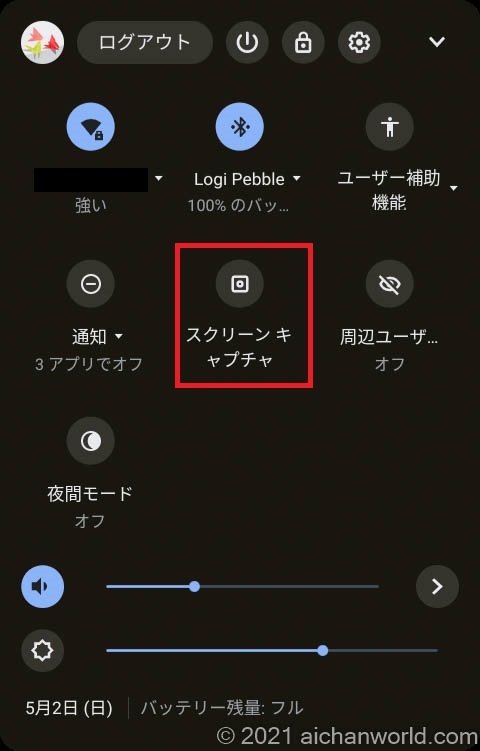筆者が購入したLenovoのIdeaPad Duet Chromebook、結構使いよくて気に入っています。ブログネタにスクリーンショットを取ろうとしたのですが、はて?どうするの?
Chromebookでのスクリーンショットのとり方
Windows 10では「Shift」+「Alt」+「S」の同時押しでスクリーンショット(全画面、任意もウィンドウ、任意の矩形エリア)が可能になります。
これと同じに出来たら良いのに…..
と思ったらありました。
Windows 10同様にスクリーンショットのGUIが表示されます。それを起動するには以下の2つの方法があります。
方法1:3つのキーの組み合わせ
「Ctrl」+「Shzift」+「ウィンドウを表示」の3つのキー同時押し
「ウィンドウを表示」って何?
下の写真で赤枠のキー3つの同時押しです。
方法2:ステータス領域の時刻をクリック
ステータス領域とは画面右下にある時刻などが表示されている領域のことです。
Windows 10だと通知領域と呼ばれている部分です。
ステータス領域時刻表示をクリックするとポップアップが出てきますので、その中の「スクリーンショット」をクリックします。
スクリーンショットの範囲指定
上記2つの方法のいずれかで画面下部のアプリアイコンがあるシェルフと呼ばれる領域の上に、スクリーンショットのGUIが表示されます。
この特別な操作領域はスクリーンショットをとっても含まれませんのでご安心ください。
逆に本稿のような説明に入れるには困りますが….。
右側のカメラの絵にすると動画撮影が可能になります。
となりの3つが左から全画面、任意の矩形エリア、任意のウィンドウになります。どれかを選んでから画面の指示にしたがってクリックすればスクリーンショットがとれます。
Windowsとほぼ同じ操作で、Chromebookでもスクリーンショットが撮れます。
まとめ
Chromebookでのスクリーンショットの撮り方はWindows 10の方法と酷似している。
スクリーンショット機能の起動する方法は2つ、「Ctrl」+「Shzift」+「ウィンドウを表示」の3つのキー同時押し、または「ステータス領域」の時刻表示をクリックしポップアップの「スクリーンショット」をクリック。